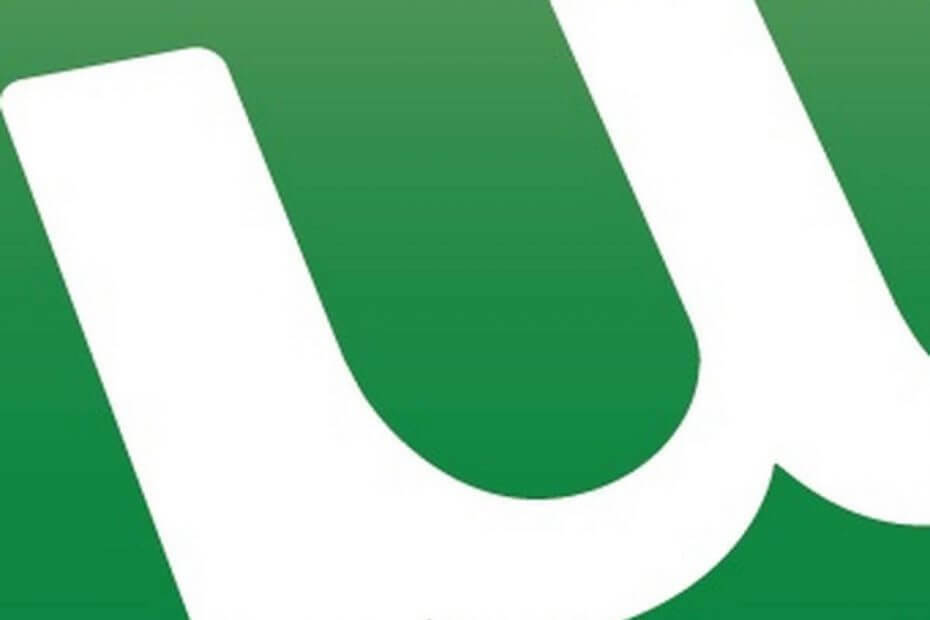
See tarkvara hoiab teie draiverid töökorras ja hoiab teid kaitstuna tavaliste arvutivigade ja riistvaratõrgete eest. Kontrollige kõiki draivereid nüüd kolme lihtsa sammuga:
- Laadige alla DriverFix (kinnitatud allalaadimisfail).
- Klõpsake nuppu Käivitage skannimine leida kõik probleemsed draiverid.
- Klõpsake nuppu Draiverite värskendamine uute versioonide saamiseks ja süsteemi talitlushäirete vältimiseks.
- DriverFixi on alla laadinud 0 lugejaid sel kuul.
Peer-to-peer failide jagamine on suurepärane viis kõigi failide hõlpsaks ja kiireks allalaadimiseks. Ja maailmas on kõige enam kasutatav võrdõigusvõrgu rakendus uTorrent.
Nüüd võimaldab see lihtsustatud ja kerge programm teil alla laadida torrenteid ja reguleerida kõike, mida vajate, alates failide prioriteetsusest kuni eelistatud salvestuskoha või ribalaiuse ümberpaigutamiseni. Seda on tasuta kasutada, see installitakse ajaga ja kasutamine on sama lihtne kui saab. Kuid mitte aastal
Windows 10. Microsoft otsustas äkki võtta uTorrentilt mõned õigused ja paljud kasutajad kogesid sedaPlaadile kirjutamine: juurdepääs keelatud”Viga.Selle vea tõttu seiskus või katkestati mõne kasutaja allalaadimine. Kui teised ei suutnud allalaadimisseanssi üldse alustada.
Kuidas lahendada viga „Kirjutage kettale: juurdepääs keelatud” uTorrentis
Nagu te ilmselt teate, uTorrent loob automaatselt erandi Windowsi tulemüür, nii et see teema pole sellega täpselt seotud. Mis siis selle vea põhjustab? Vastus on õigused. Õnneks saab selle lihtsalt lahendada, käivitades rakenduse administraatorina.
Järgige allpool toodud juhiseid, et ülalnimetatud veast üle saada vaid mõne lihtsa sammuga:
- Paremklõpsake töölaual uTorrent otseteed.
- Avage vahekaart Ühilduvus.
- Märkige ruut „Käivita administraatorina”.
- Kinnitage valik ja otsige muudatusi.
Kui sellest ei piisa ja probleem on püsiv, võite proovida mõnda muud sammu.
- Kontrollige kõvaketta tervist.
- Kontrollige tulemüüri.
- Keela viirusetõrje või tee uTorrentile erand.
- Veenduge, et teie allalaadimiskoht oleks õigesti määratud.
- Kustutage värskendusfailid. Seda saate teha navigeerides jaotisse C: Kasutajad
AppDataRoaminguTorrent ja update.dat kustutamine.
Need toimingud peaksid aitama teil käsitletavat probleemi lahendada. Kui te ei saa ikka veel uTorrentis veateavet „Kirjutage kettale: juurdepääs keelatud”, installige klient uuesti ja andke sellele veel üks võimalus.
See peaks seda tegema. Kui teil on küsimusi või ettepanekuid, oodake teid huviga. Kommentaaride jaotis asub veidi allpool.
SEOTUD LOOD, mida peate kontrollima:
- PARANDUS: Süsteem ei leia Windows 10-st uTorrent-viga
- uTorrenti kogukonna paroolid on rikutud
- 4 parimat torrentirakendust teie Windows 8, Windows 10 seadmele
![Parandus: endise helitugevuse installimata viga [Utorrent, Bittorrent]](/f/b24aac4d9fc86f6cfca913fad3a5405a.jpg?width=300&height=460)
!['' Kirjutage kettale: juurdepääs keelatud 'viga uTorrentis [Fix]](/f/f8032fc0238e9faa726d3741ac177ce1.jpg?width=300&height=460)
